Erstellen Sie ein alternatives gestapeltes Säulendiagramm in Excel
Kutools für Excel
Erweitert Excel um über 300
Leistungsstarke Funktionen
In Excel verwenden wir das Säulendiagramm, um verschiedene Kategorien zu vergleichen, wobei jede Reihe als separate Säule dargestellt wird. Haben Sie sich jedoch jemals vorgestellt, ein gestapeltes Säulendiagramm zur Darstellung der Kategorien wie im folgenden Screenshot zu verwenden? Hier bietet Kutools for Excel’s Charts Gruppe ein Alternatives gestapeltes Säulendiagramm an, das diese Aufgabe erledigen kann.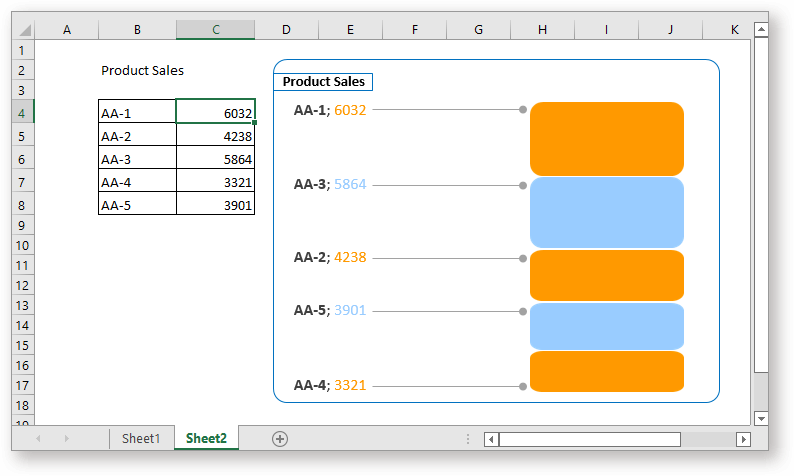
Anwenden des alternativen gestapelten Säulendiagramms in Excel
Wenden Sie das alternative gestapelte Säulendiagramm an, indem Sie auf Kutools > Diagramme > Kategorienvergleich > Alternatives gestapeltes Säulendiagramm klicken.
Geben Sie im erscheinenden Dialogfeld „Alternatives gestapeltes Säulendiagramm“ die Einstellungen an.
1) Klicken Sie im Abschnitt Daten auswählen auf![]() um Zellbezüge für die Textfelder von Achsenbeschriftungsbereich und Serienwerte.
um Zellbezüge für die Textfelder von Achsenbeschriftungsbereich und Serienwerte.
2) Der Diagrammtitel ist optional. Sie können einen Zellbezug auswählen oder den Text direkt in das Textfeld eingeben.
3) Das Trennzeichen ist das Zeichen, das die Achsenbeschriftungen und die Serienwerte im Diagramm trennt.
4) Entscheiden Sie, in welcher Reihenfolge die Daten im Diagramm angeordnet werden sollen.
5) Legen Sie die Hintergrundfarben für die Serienwerte fest.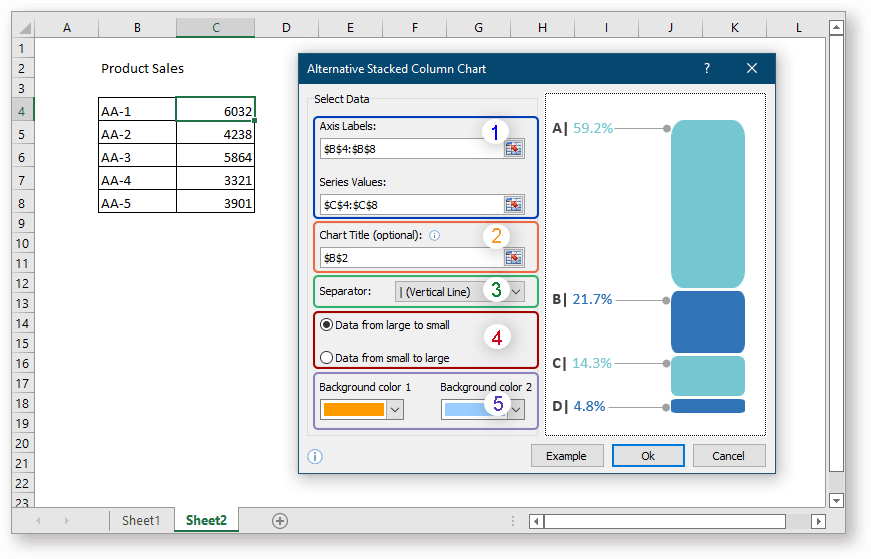
Klicken Sie auf Ok. Ein alternatives gestapeltes Säulendiagramm wird erstellt.
Achtung:
1) Bevor Sie diese Funktion verwenden, können Sie auf die Schaltfläche Beispiel klicken, um zu sehen, wie das Diagramm funktioniert.
2) Die Daten im Diagramm werden nicht aktualisiert, wenn sich die Originaldaten ändern.
3) Das alternative gestapelte Säulendiagramm wird von Excel 2013 und früheren Versionen nicht unterstützt.
Empfohlene Produktivitätstools
Office Tab: Verwenden Sie praktische Tabs in Microsoft Office, genau wie in Chrome, Firefox und dem neuen Edge-Browser. Wechseln Sie ganz einfach mit Tabs zwischen Dokumenten — keine überladenen Fenster mehr. Mehr erfahren...
Kutools für Outlook: Kutools für Outlook bietet über 100 leistungsstarke Funktionen für Microsoft Outlook 2010–2024 (und spätere Versionen) sowie Microsoft 365, die Ihnen helfen, die E-Mail-Verwaltung zu vereinfachen und die Produktivität zu steigern. Mehr erfahren...
Kutools für Excel
Kutools für Excel bietet über 300 erweiterte Funktionen, um Ihre Arbeit in Excel 2010 – 2024 und Microsoft 365 zu optimieren. Die oben genannte Funktion ist nur eines von vielen zeitsparenden Tools, die enthalten sind.

